- Home ›
- YouTubeの使い方 ›
- 動画を再生する
字幕表示と字幕の自動翻訳
YouTube で公開されている動画では字幕表示が可能な動画あります。ここでは YouTube で動画に字幕を表示する方法、そして字幕を任意の言語に自動翻訳して表示する方法について解説します。
(2022 年 04 月 12 日公開 / 2022 年 11 月 03 日更新)
字幕を表示する
YouTube で海外の動画を見る場合、動画の音声が字幕が表示されると便利です。すべての動画で字幕が利用できるわけではありませんが、字幕が利用できる場合には動画のツールバー上に次のアイコンが表示されます。
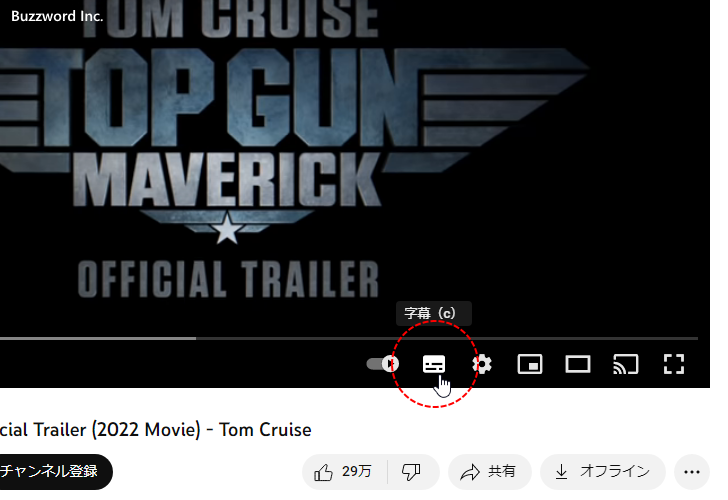
字幕を表示するには「字幕」アイコンをクリックして下さい。動画プレイヤーの中央下部に字幕が表示されます。
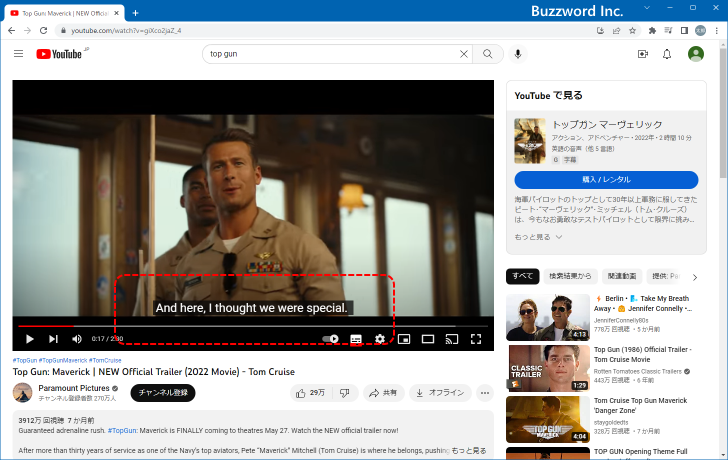
字幕を非表示にするには再度「字幕」アイコンをクリックして下さい。字幕が非表示になります。
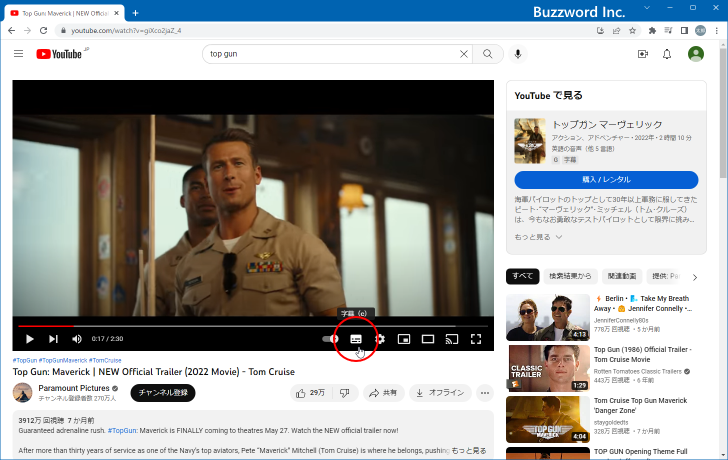
なお日本の動画も字幕に対応しているものは字幕を表示することができます。字幕は日本語で表示される場合もありますし、そうでない場合もあります。

字幕を自動翻訳する
字幕で表示されたテキストを指定した言語で自動翻訳し表示させることができます。例えば英語の動画を見ている時に字幕を表示させると通常英語の字幕が表示されますが、日本語に自動翻訳させて表示させるようなことができます。
自動翻訳する場合には、動画プレイヤーにマウスを合わせ、表示された「設定」アイコンをクリックして下さい。
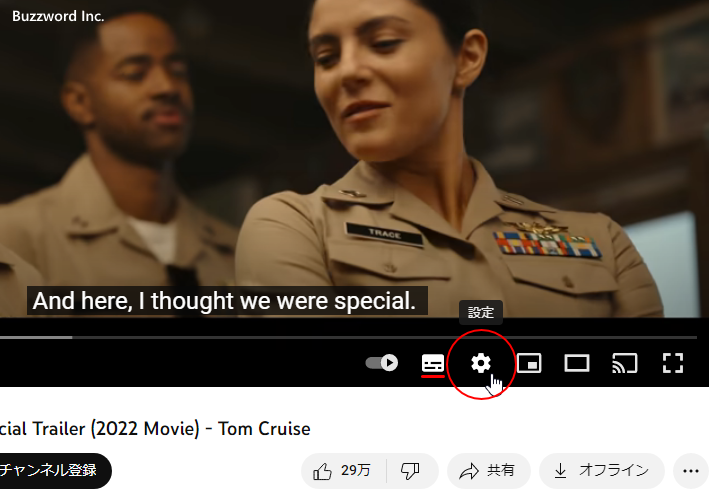
YouTube の設定に関するいくつかの項目が表示されます。「字幕」の個所をクリックして下さい。
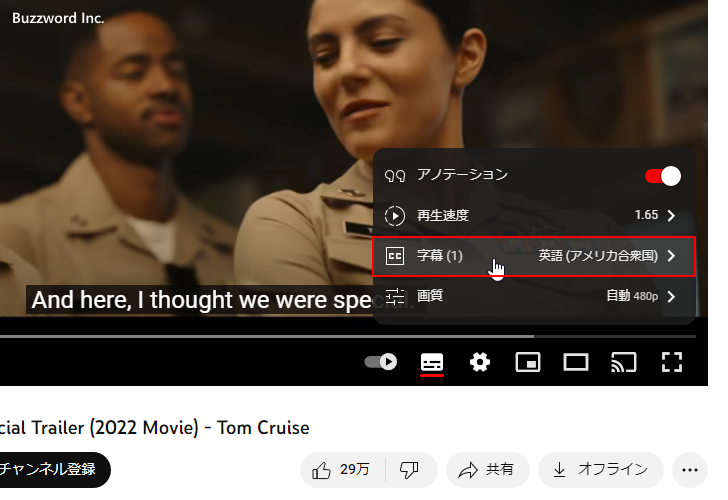
この動画に関しては字幕について「オフ」「英語(アメリカ合衆国)」「自動翻訳」の3つの選択肢があります。「自動翻訳」をクリックして下さい。
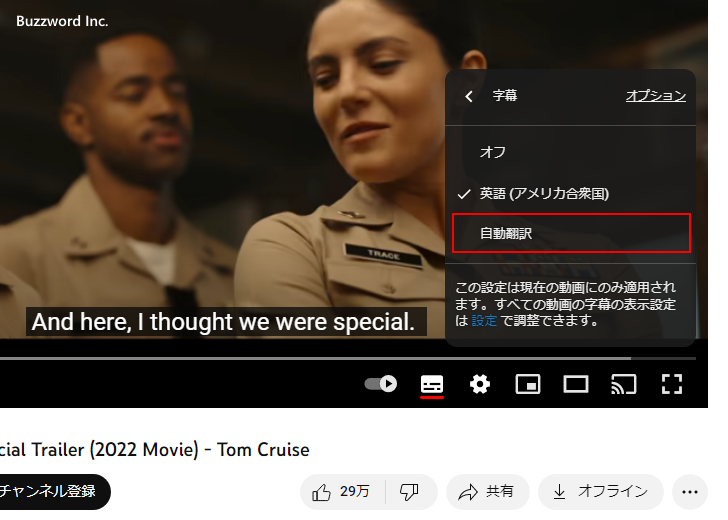
翻訳する言語の選択画面が表示されます。今回は「日本語」を選択しました。
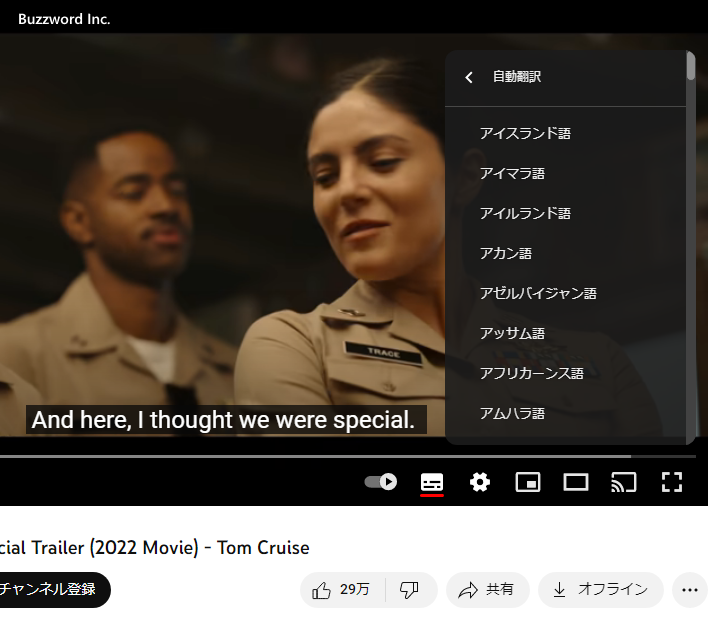
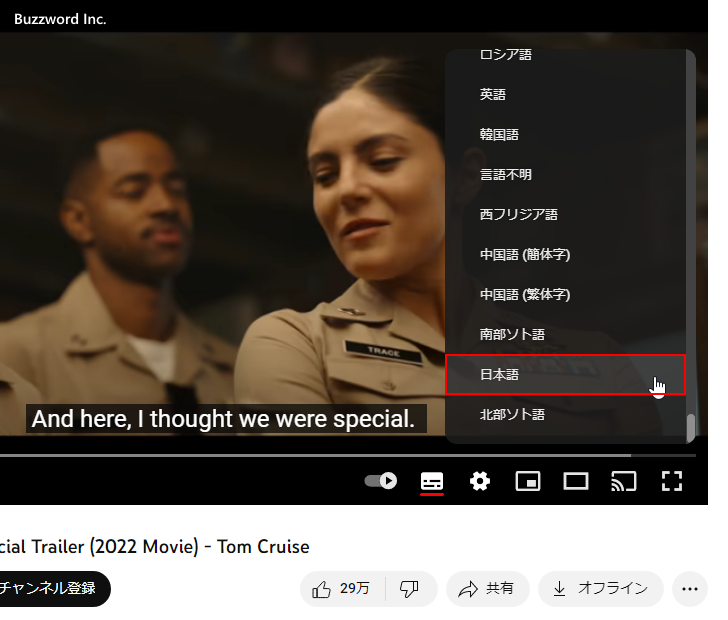
字幕が日本語に翻訳されて表示されます。
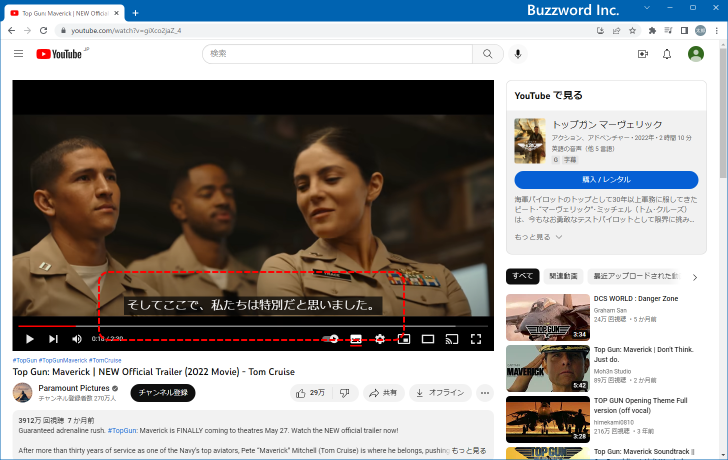
自動翻訳なので分かりにくい時もありますが、海外の言語で表示された字幕を日本語にしてくれますので大変便利な機能です。
なお日本語で字幕が表示されていた動画も同じように別の言語の字幕に変更したり自動翻訳することができます。
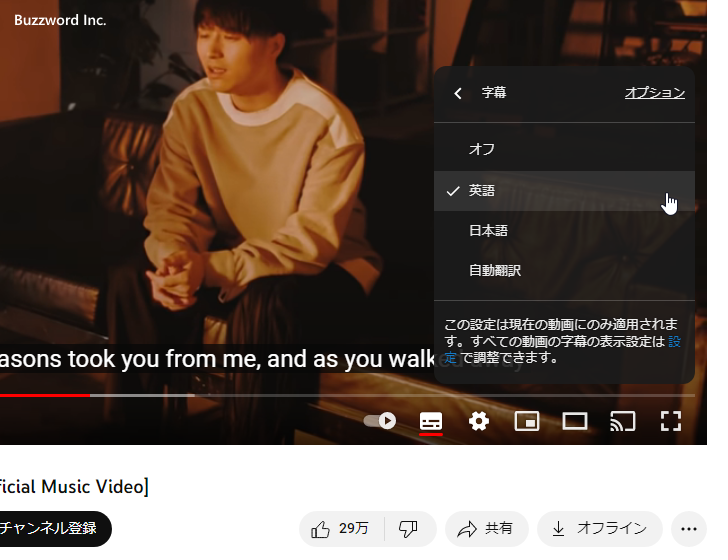
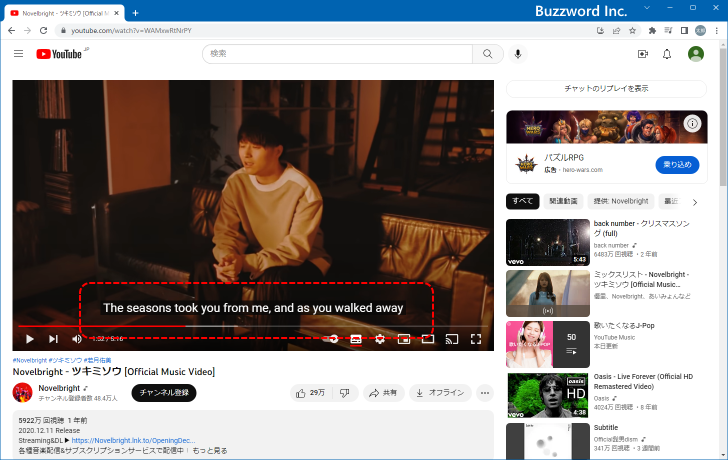
字幕の背景色やフォントなどのオプションを設定する
動画によっては字幕が読みにくい場合もあります。その場合はオプションで字幕の背景色やフォントなどを変更することができます。オプションを変更するには動画プレイヤーにマウスを合わせ、表示された「設定」アイコンをクリックして下さい。
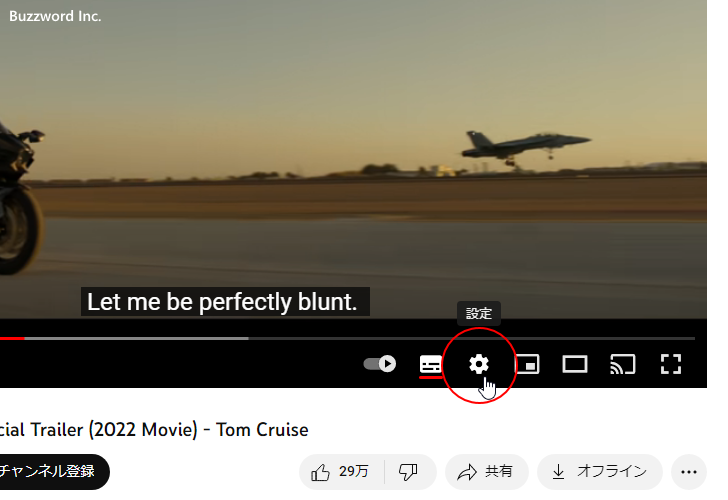
「字幕」の個所をクリックして下さい。
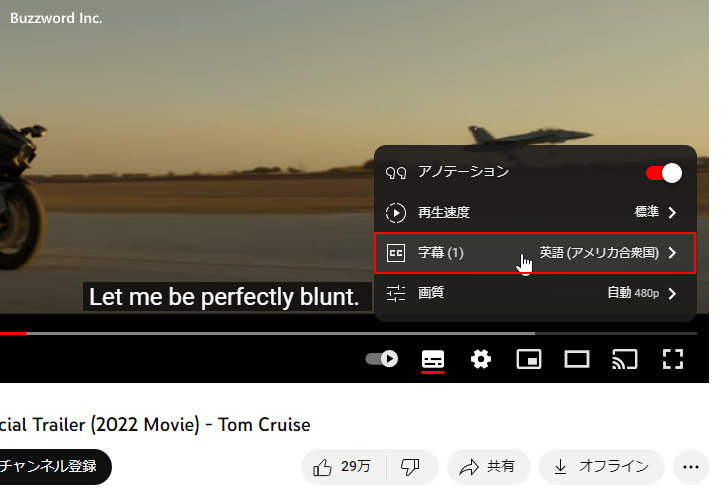
右上に表示されている「オプション」をクリックして下さい。
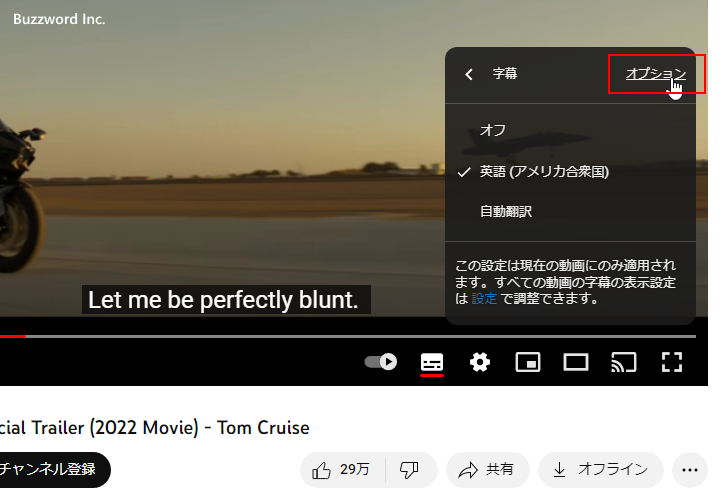
字幕のオプション設定画面が表示されます。
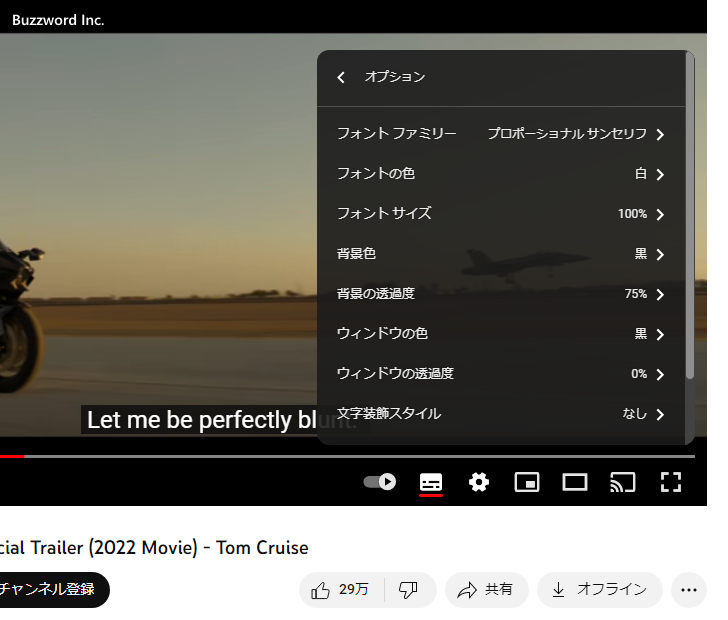
設定可能なオプションは「フォントファミリー」「フォントの色」「フォントサイズ」「背景色」「背景の透過度」「ウィンドウの色」「ウィンドウの透過度」「文字装飾スタイル」「フォントの透過度」です(スクロールすると表示されます)。今回は例として「フォントサイズ」を変更してみます。「フォントサイズ」をクリックし、「300%」を選択しました。
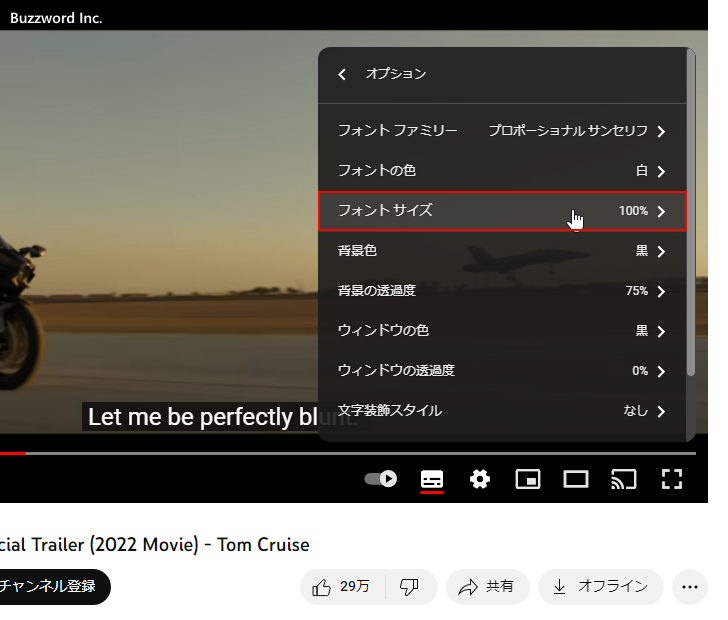
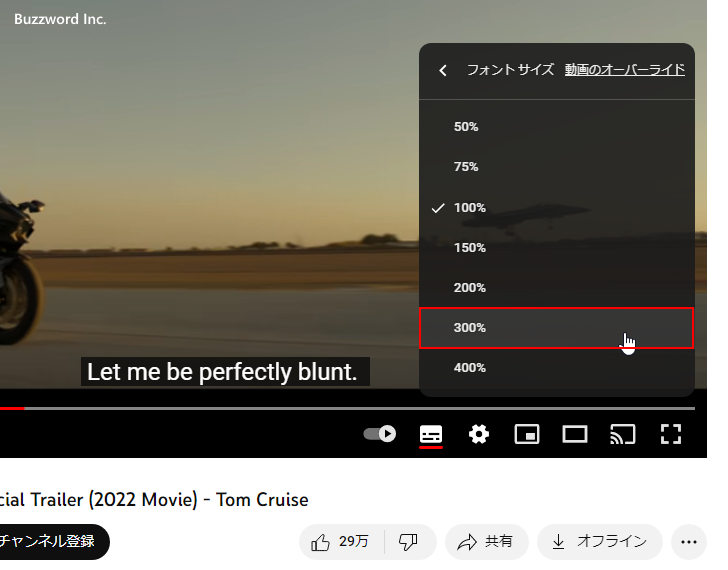
字幕の文字の大きさが今までの 3 倍になりました。
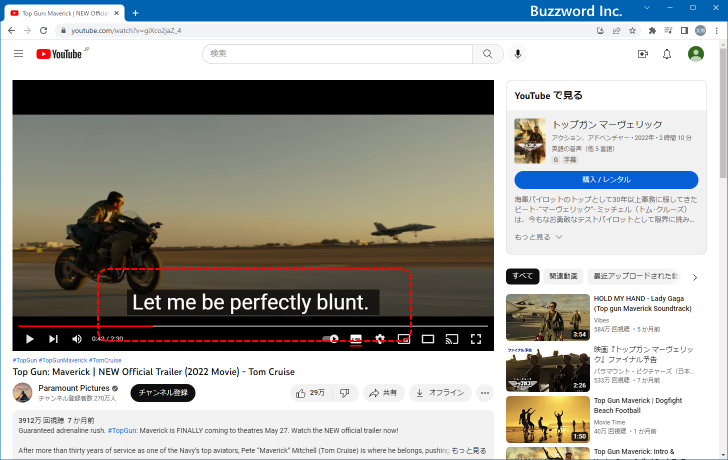
字幕の背景色やフォントなどに関して変更したあとで元に戻したい場合にはオプション設定画面で「リセット」をクリックして下さい。
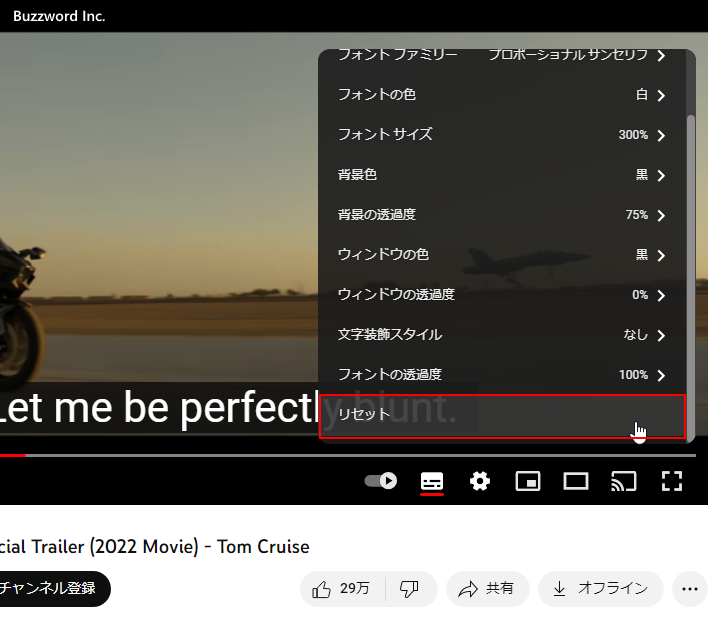
このようにデフォルトの設定で字幕が読みにくい場合にはオプション設定画面から字幕の見せ方を変更することができます。
すべての動画で字幕を自動的に表示するかどうかを設定する
字幕が用意されている動画については自動的に字幕を表示するようにするかどうかを設定することができます。設定を行うには、 YouTube の画面右上に表示されているプロフィールアイコンをクリックし、表示されたメニューの中から「設定」をクリックしてください。
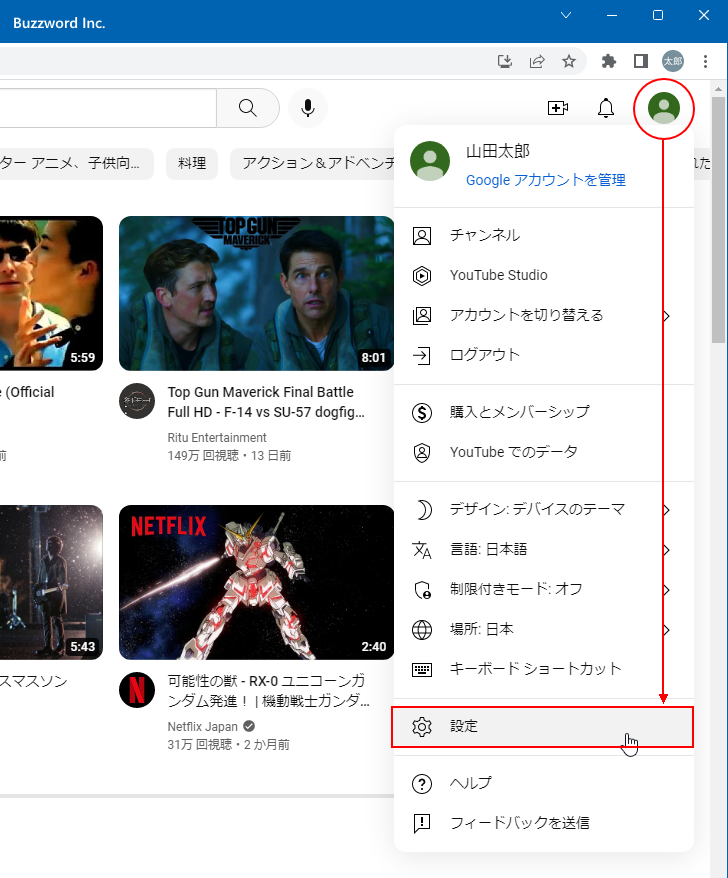
YouTube の設定画面が表示されます。
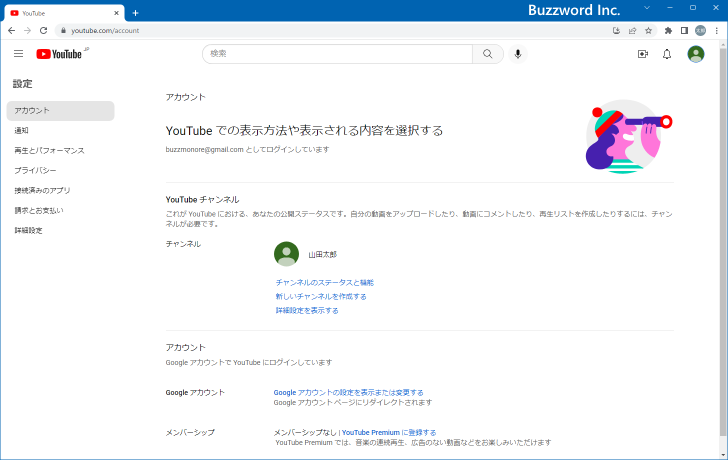
左側メニューの中から「再生とパフォーマンス」をクリックしてください。
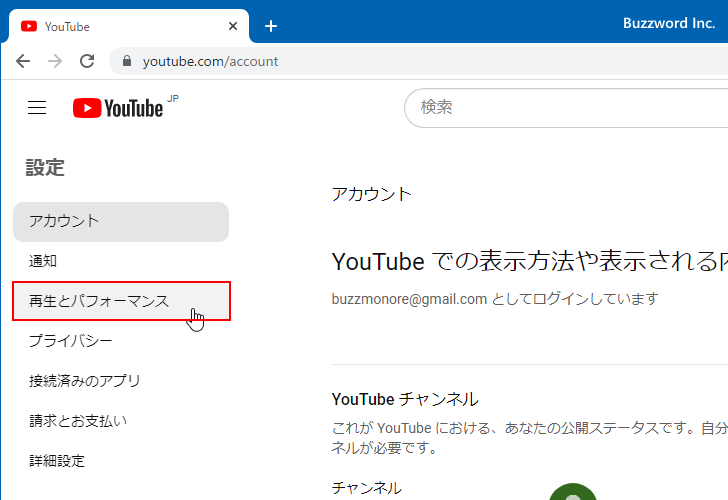
「再生とパフォーマンス」の設定画面が表示されます。
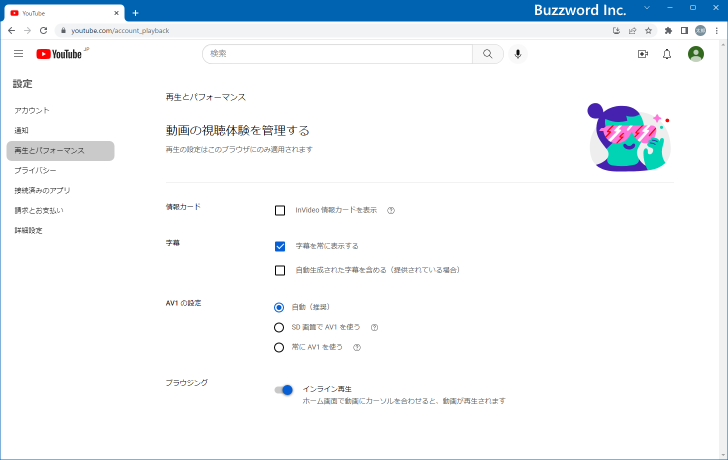
「字幕」のブロックで「字幕を常に表示する」にチェックをしていると字幕が利用可能な動画については自動で字幕が表示されます。また動画によっては動画の作成元が用意した字幕とは別に、 YouTube が自動的に字幕を作成しているものがあります。そのような自動生成された字幕についても自動的に表示する場合は「自動生成された字幕を含める」にチェックをしてください。
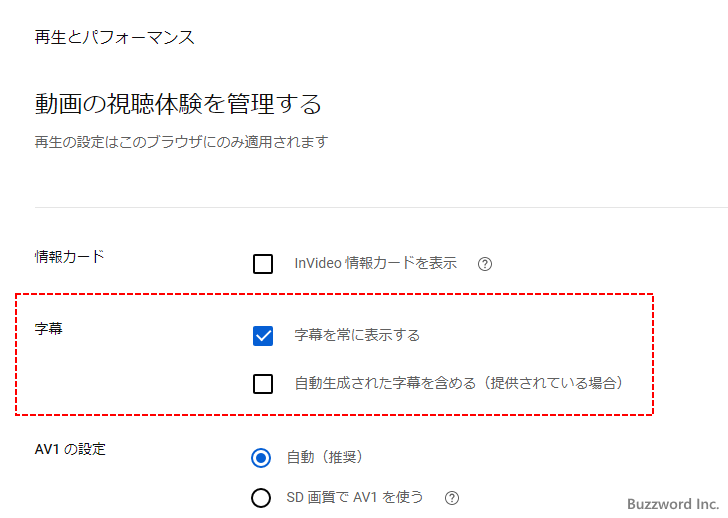
-- --
YouTube で動画に字幕を表示する方法、そして字幕を任意の言語に自動翻訳して表示する方法について解説しました。
( Written by Tatsuo Ikura )

著者 / TATSUO IKURA
これから IT 関連の知識を学ばれる方を対象に、色々な言語でのプログラミング方法や関連する技術、開発環境構築などに関する解説サイトを運営しています。